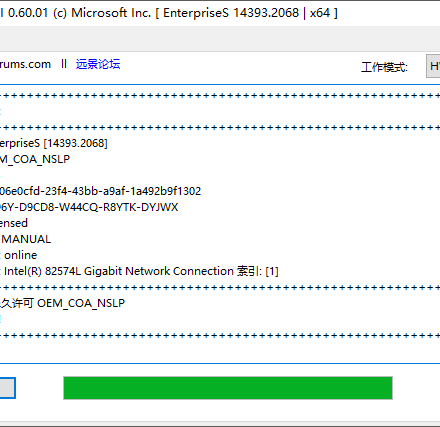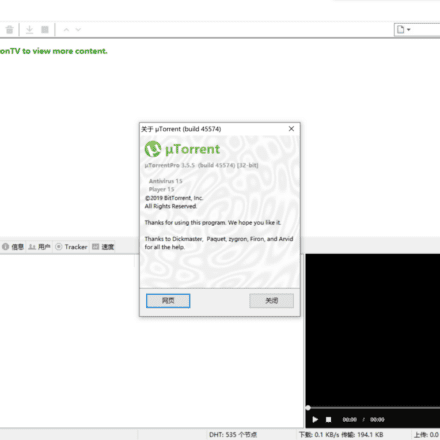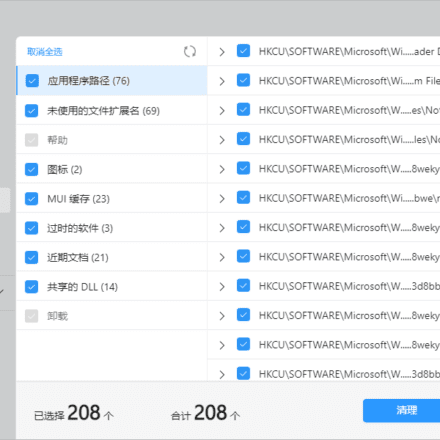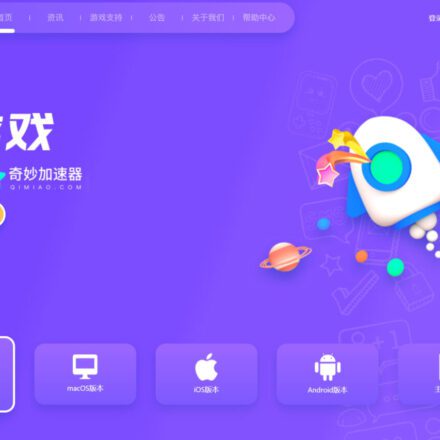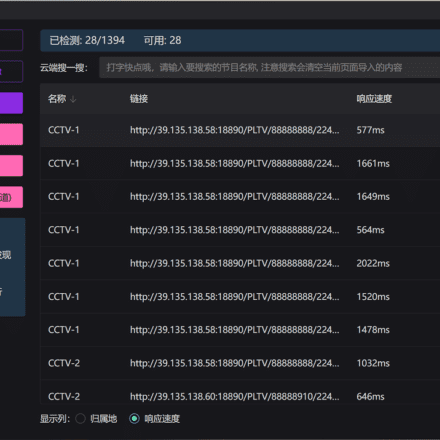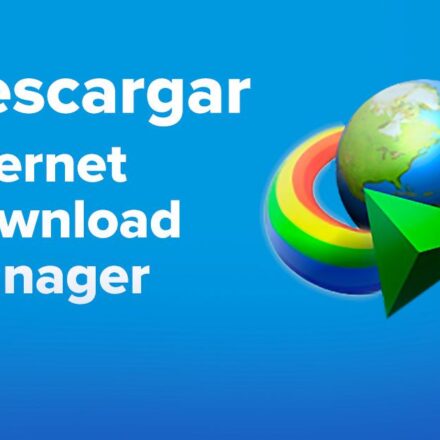精品軟體與實用教程
Microsoft Edge for Windows v115.0.1901.183 Microsoft Edge瀏覽器正式版下載
Microsoft Edge瀏覽器 微軟Edge瀏覽器獨立發行版於2020年1月15日正式上線。Microsoft Edge,基於GoogleChromium內核,全新介面更加清爽現代化,全面支援全局翻譯、閱讀模式、第三方擴充插件以及人聲語音朗讀等各種功能。此外,全新獨立版記憶體佔用大幅優化,相對來說更省電、流暢,較適合筆電用戶,全面支援相容所有平台。
Edge瀏覽器正式版目前已經發布了,它為您提供跨移動設備到Microsoft Windows 10 PC的連續瀏覽體驗。現如今本站提供了Microsoft Edge瀏覽器的下載地址,有興趣的朋友可以來下載使用
Microsoft Edge瀏覽器在最新的Windows 10系統上已經全面支持,互動介面更加簡潔,也將相容於現有Chrome與Firefox兩大瀏覽器的擴充功能。用戶安裝的插件將與Chrome與Firefox類似,顯示在工具列上。
新的Edge瀏覽器支援同步書籤、密碼、歷史記錄和標籤,實作類似Firefox Sync的功能。
網盤內為edge++/MyChrome(Microsoft Edge便攜式增強軟體)及edge去新建標籤頁面(搜尋框+資訊及廣告+網址導覽。註:此修補程式會報毒)修補程式。
最新正式版是115版本,安裝會覆蓋系統自帶edge,不含更新模組,不會自動更新
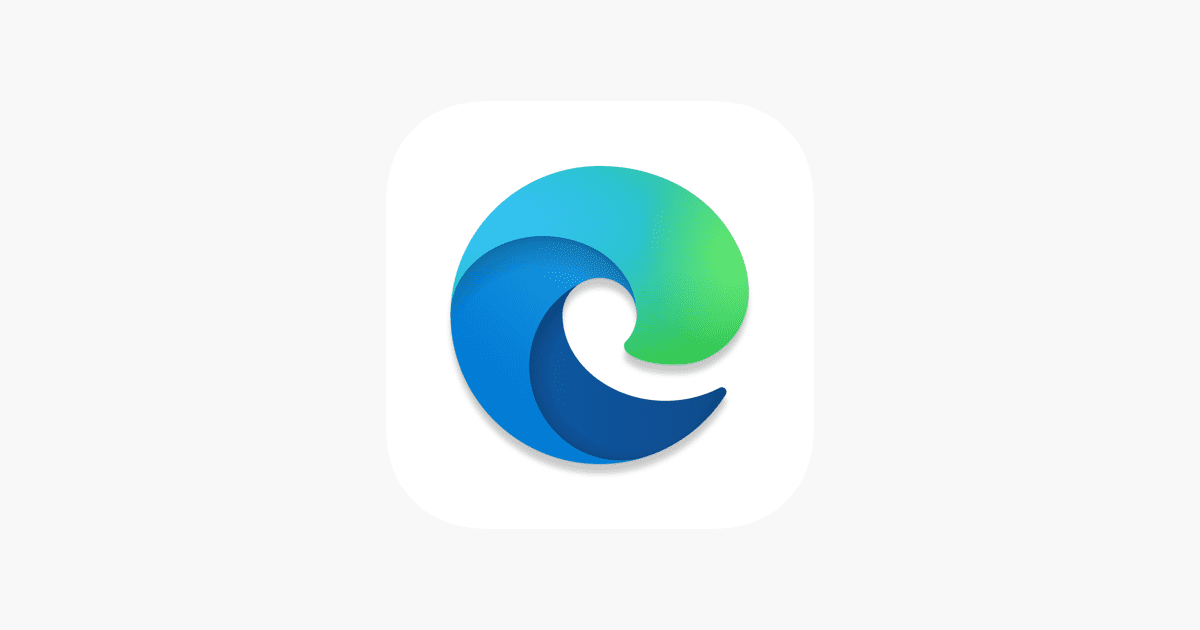
Microsoft Edge 功能:
在PC上繼續:透過在行動裝置和PC之間無縫移動內容,前往任何地方並從中斷的地方繼續(需要Windows 10 Fall Creator的更新)。
資料同步:您的收藏夾,密碼和閱讀清單會在您的裝置上同步。因此,無論設備如何,您的瀏覽器始終都是個人化的。
樞紐視圖:您的收藏夾,閱讀列表,歷史記錄和書籍都在一個地方。尋找和管理您的內容很簡單。
QR碼閱讀器:只需按一下按鈕即可輕鬆閱讀QR碼。 Microsoft Edge會將閱讀和資訊直接提升到您的螢幕上。
語音搜尋:您現在可以使用語音搜尋網路。提出問題或提示以更自然,熟悉的方式使用網路。
InPrivate:當您使用InPrivate模式瀏覽時,您的瀏覽資料(歷史記錄,臨時Internet文件,Cookie)將不會儲存在您的PC上。
在大規模測試後,微軟今天(2010年1月16日)開始向Windows 10用戶推送基於Chromium核心的Edge瀏覽器正式版。對於尚未準備好過渡的企業和組織,無需恐慌。微軟表示,尚無計畫將這款瀏覽器正式版推向商業或企業設備,並且有一個Blocker Toolkit可用禁來用自動交付基於Chromium內核的Edge瀏覽器。
Microsoft Edge 使用方法
設定中文語言方法
點選右邊欄的選單-Settings-languages
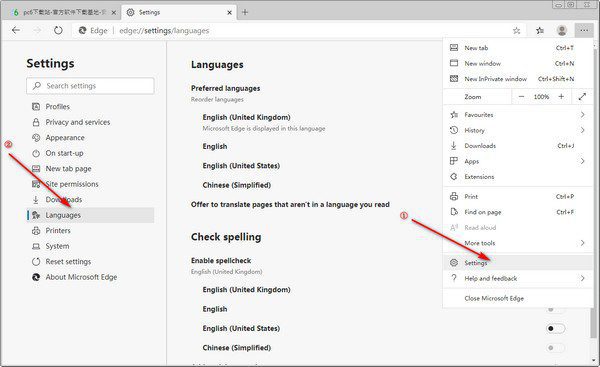
點擊Add languages
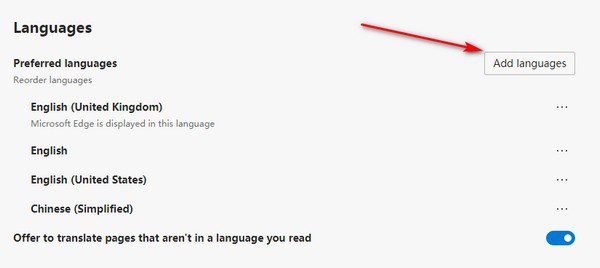
這裡我們可以透過搜尋找到中文,推薦大家加入簡體中文,這裡因為我加過了,所以沒顯示
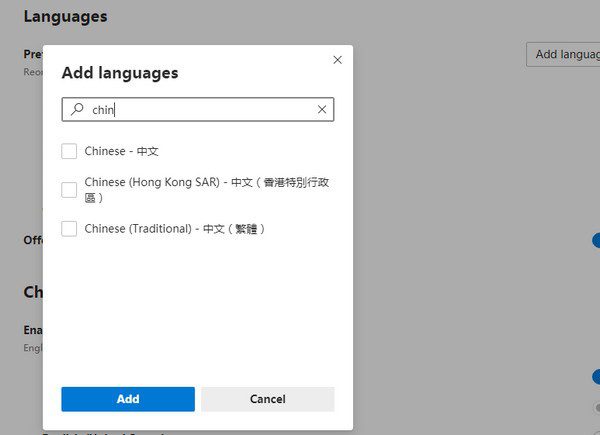
依序勾選,應用語言到整個Edge瀏覽器
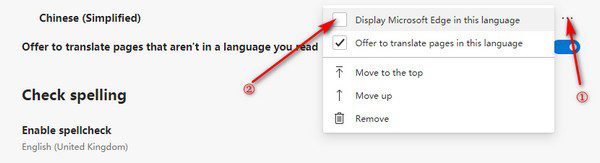
再點選Restart重啟瀏覽器
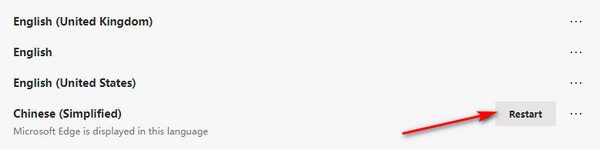
這樣可以看到瀏覽器就是中文介面了
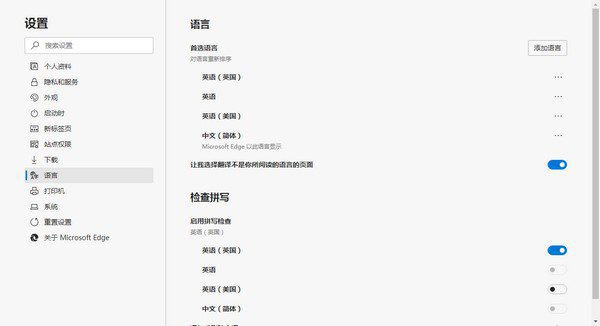
Chromium版Edge 瀏覽器比較舊版有以下新功能:
1.現在,Microsoft Edge在所有裝置上都可用,並且會自動同步你的密碼,收藏夾和設定。
2、Microsoft Edge和Bing為你提供了在線上保護隱私的工具。
3.借助收藏夾等全新功能以及網路上最全面的內建學習和可訪問性工具集,新的Microsoft Edge旨在幫助你完成工作。
4、使用新的Microsoft Edge&Bing,你可以只透過搜尋獲得獎勵。
5.借助Internet Explorer模式,企業級安全性和Bing中的Microsoft Search,新的Microsoft Edge是你組織所需的唯一瀏覽器。
6.但對於家庭用戶和專業用戶來說,他們可能會失望,因為這款穩定版瀏覽器事實上少了幾樣功能。首先,如果擴充功能依靠Google帳戶功能登入或同步數據,則它可能無法在Chromium核心的Edge瀏覽器上正常運作。
其次,如果擴充功能依賴PC上的配套軟體,即使安裝了配套軟體,它也可能無法在Chromium核心的Edge瀏覽器上正常運作。
Chromium核心的Edge瀏覽器還有一些與同步相關的問題,收藏夾、設定、密碼和位址同步時,其中有許多內容無法正常是同步,例如瀏覽歷史記錄和擴充功能尚未在裝置之間同步。使用者也不會在時間軸上看到其他設備的瀏覽記錄。
Microsoft Edge 瀏覽器軟體特色
Microsoft Edge瀏覽器的一項功能是,使用者可以在網頁上撰寫或輸入註釋,並與他人分享;
內建微軟Contana,可以很方便地跟用戶展開互動。
此外,Microsoft Edge也增加了對Firefox瀏覽器以及Chrome瀏覽器外掛程式的支援。
Microsoft Edge瀏覽器的互動介面有點像GoogleChorme瀏覽器,比較簡潔。
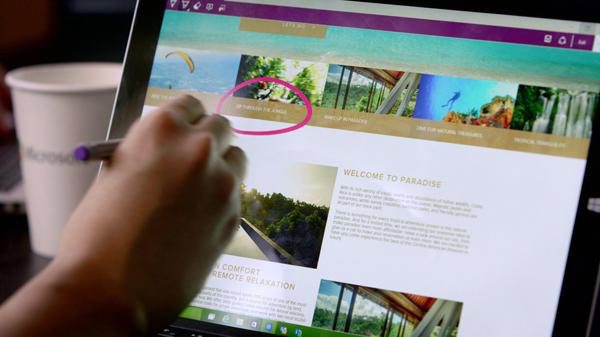
功能體驗
Microsoft Edge的發布正式結束了微軟IE瀏覽器的歷史,這也是微軟Windows新篇章的重要組成部分。
Edge測試版預裝在新的Windows 10預覽版中,該預覽版同樣在此次大會上發布。
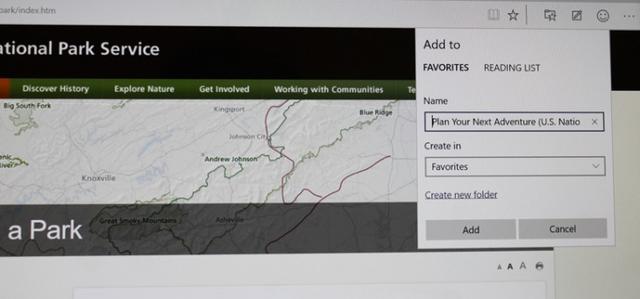
Edge瀏覽器是微軟全方位策略的縮影。根據微軟新策略,主要產品將相互關聯和整合。但是,Edge瀏覽器本身卻體現了極簡主義風格。 Edge介面簡潔,功能按鈕雖少,但非常實用。
為了方便使用者使用Surface、惠普Spectre等變形設備,Edge也內建了大量的Windows 10相關功能。
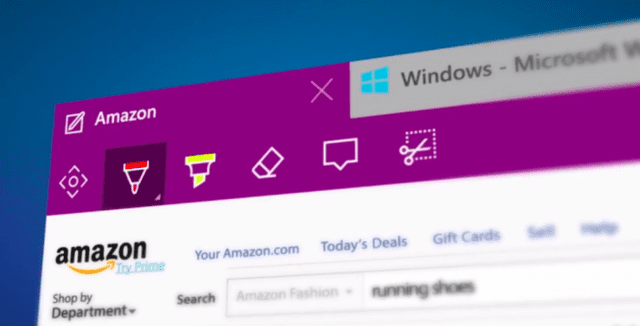
在發表會上,我們在一台PC上試用了Edge瀏覽器。 Edge的功能按鈕主要集中在瀏覽器右上角。體驗Edge所有基本功能無需多長時間。
Edge可以把頁面加入一個閱讀列表,用星形圖示可收藏頁面,或是讓使用者啟動頁面塗鴉功能。由於處於測試階段,Edge也內建回饋功能。
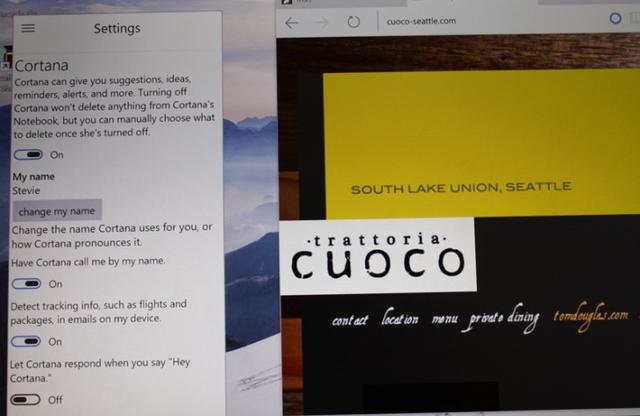
閱讀模式看起來非常美觀。如果你喜愛簡潔的閱讀介面,Edge便為你提供閱讀模式圖示。在閱讀模式下,Edge提供適合閱讀的頁面佈局,而且沒有任何廣告。用戶還可以調整背景和字體。
塗鴉功能可以讓使用者用手指或手寫筆直接在頁面上塗鴉。你也可以使用鋼筆或螢光筆,而且可以挑選色彩。
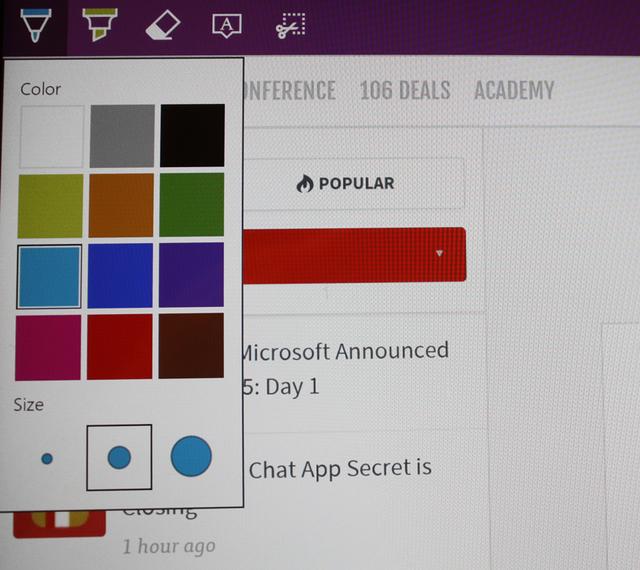
無論你如何使用這項功能,你都可以把已新增註解的頁面儲存到OneNote。當然,你也可以把這些頁面儲存到閱讀清單或收藏夾。在示範PC中,Edge用起來非常流暢。
Edge瀏覽器也內建個人語言助理Cortana。 Edge提供多項Cortana設置,方便使用者根據自己的習慣使用Cortana。如果你在圖書館或課堂,你可以關閉Cortana。作為Cortana的後端服務,Bing既支援語音輸入,也支援鍵盤輸入。
Edge瀏覽器依賴Windows 10系統,因此它無法單獨運作。 Edge瀏覽器不支援早期版本的Windows。至於是否將推出Mac版Edge,微軟尚未明確表態。但是,Edge非常依賴Windows 10,推出Mac版Edge的可能性不大。
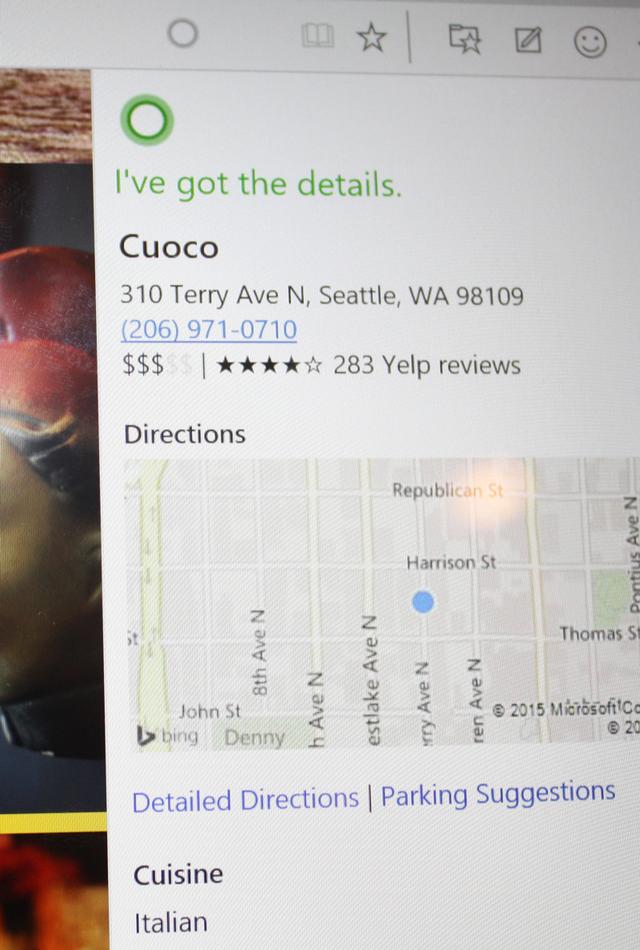
Windows 7、Windows 8和Windows 8.1用戶可免費升級Windows 10。微軟相信,Edge瀏覽器將吸引大量用戶升級新系統。但短期內,IE將與Edge共存。
插件介紹
功能:
雙擊關閉標籤頁
保留最後標籤頁(點X不行)(防止關閉最後一個標籤頁時關閉瀏覽器)
滑鼠懸停標籤欄滾動
按住右鍵時滾輪滾動標籤欄
移除flash鎖區,移除2020年過期警告(下載、載入flash需要你自己處理)
移除開發者模式警告
隨身設計,程式放在App目錄,數據放在Data目錄(相容原始數據,但重裝系統換電腦會遺失數據)
移除更新錯誤警告(因為是隨身版沒有自動更新功能)
使用:
解壓縮後執行App/msedge.exe即可。
由於是便攜式版,不會和其它版本衝突,不想用了可以直接刪掉整個資料夾。
更新:
升級先把舊版App重新命名為App2。
然後把新下載的所有檔案覆蓋到舊資料夾內。
包括App、Data和說明.txt。
執行測試正常後可以安全刪除App2舊版。
建議保留上個版本壓縮包以便出問題時還原。
滑鼠手勢推薦使用全域手勢軟體,例如MouseInc。
Edge92正式版
Chrome 92採用全新網路釣魚偵測技術,將偵測速度提升了數十倍
Chrome 92帶來新的網站隔離功能,可以檢查單一網頁的詳細權限
Chrome 92優化了瀏覽器速度,提高載入速度、提升網站偵測速度
- 新增:密碼健康控制台,檢查已儲存的密碼是否為強密碼或重複使用
- 密碼管理功能支援手機版登陸,可用已儲存帳號密碼登入App,如:Instagram
- 加入新Outlook擴展,可快速查看、起草或搜尋電子郵件,檢查待辦事項和日曆等
- 新標籤頁增加了對新聞資訊項目挖掘展示,讓用戶快速閱讀和評論網路新聞資訊
最近更新:
- 新增:加入全新彩色顏色主題外觀
- 新增:密碼管理工具、自動填入建議
- 改進:現自動阻止網頁影片自動播放
- 改進:睡眠標籤頁面、啟動載入速度
- 優化:字體渲染清晰度、沉浸式閱讀
Microsoft Edge 瀏覽器下載位址
網盤下載:https://aichunjing.lanzouy.com/b0cxwsv5c (密碼6666)